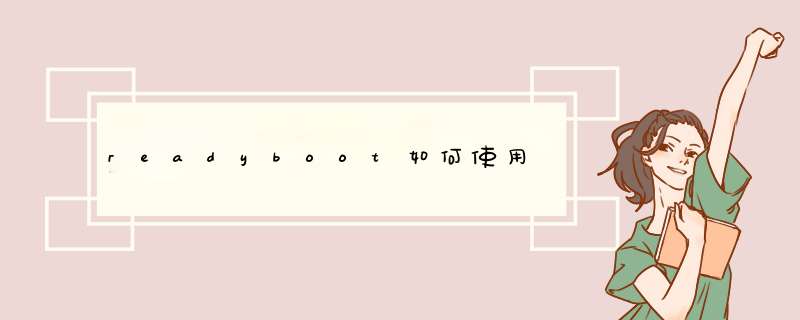
如果系统的内存不到 512MB,则 Windows Vista 会使用与 Windows XP 一样的引导时预取,但如果系统的 RAM 为 700MB 或以上,它便会使用 RAM 内缓存来优化引导进程。缓存的大小取决于可用 RAM 总量,但这足以创建适当的缓存,并还可以为系统留出要顺利引导所需的内存。
在每一次引导后,ReadyBoost 服务(就是刚刚介绍的用于实现 ReadyBoost 功能的服务)会使用空闲 CPU 时间来为下一次引导计算引导时缓存计划。它会分析来自前五次引导的文件跟踪信息,并标识出访问了哪些文件以及这些文件在磁盘上的位置。该服务将已处理的跟踪信息以 fx 文件形式存储在 %SystemRoot%\Prefetch\Readyboot 中,并将缓存计划保存在 HKLM\System\CurrentControlSet\Services\Ecache\Parameters 下的 REG_BINARY 值(这些值针对它们所引用的内部磁盘卷而命名)中。
缓存由实现 ReadyBoost 缓存处理的同一设备驱动程序 (Ecachesys) 实现,但缓存的填充则是由 ReadyBoost 服务在系统引导时带领完成。尽管引导缓存像 ReadyBoost 缓存一样进行压缩,但 ReadyBoost 和 ReadyBoot 缓存管理之间的另一个区别是,在 ReadyBoot 模式下,除了 ReadyBoost 服务的更新之外,缓存不会变为反映在引导期间读取或写入的数据。ReadyBoost 服务会在引导开始后 90 秒时(或者在其他内存需求批准它的情况下)将缓存删除,并将缓存的统计信息记录在 HKLM\System\CurrentControlSet\Services\Ecache\Parameters\ReadyBootStats 中。Microsoft 性能测试表明,与旧有 Windows XP 预取器相比,ReadyBoot 使性能提高了约 20%。
>解决方法就是,在windows7系统下,鼠标双击桌面 计算机,打开资源管理器,然后找到你的SD卡,一般名字都叫做 可移动磁盘, 然后右键点击可移动磁盘,在d出的菜单里点击属性,打开属性里的ReadyBoost,然后你点选 不使用这个设备 前面的圈,然后点应用,最后点击确定,好了,现在把你的SD卡拿到XP系统去试试,应该能解决了,如果不行的话在刚才的那个属性菜单里点工具,把查错和碎片整理都点一下,点查错的 开始检查 然后出现对话框,有两个选项,全点上。然后开始,这样整理过后,应该就没问题了。1 插入USB设备; 打开设备属性页,依次点击“开始” => “电脑” => 右键属性 => “ReadyBoost”标签页
2 勾选其上的“停止在重新插入碟片是重新检测”(大概是这个意思)项。
3 拔下U盘:
打开注册表编辑器(开始-->运行-->Regedit-->确定),找到如下注册表分支:
HKEY_LOCAL_MACHINE/ SOFTWARE / Microsoft / Windows-NT / CurrentVersion / EMDMgmt
找到相应的USB设备项,修改其下的三项内容:
DeviceStatus :2
ReadSpeedKBs :1000
WriteSpeedKBs :1000
再次插入USB设备,便可发现ReadyBoost已经启用了。
欢迎分享,转载请注明来源:内存溢出

 微信扫一扫
微信扫一扫
 支付宝扫一扫
支付宝扫一扫
评论列表(0条)